Windows ให้คุณตั้งค่าแอพเริ่มต้นสำหรับไฟล์ชนิด หากคุณต้องการเปิดไฟล์ PNG ทั้งหมดใน IrfanView คุณมีตัวเลือกให้ตั้งเป็นค่าเริ่มต้น เมื่อดำเนินการเสร็จแล้วคุณสามารถคลิกสองครั้งที่ไฟล์ PNG และไฟล์จะเปิดใน IrfanView เสมอ คุณยังสามารถเปิดไฟล์ในแอพอื่นผ่านตัวเลือกเปิดด้วยในเมนูบริบทคลิกขวา น่าเสียดาย. ตัวเลือกนี้ไม่ได้อยู่ด้านบนของตัวเลือกในเมนูบริบทและไม่อยู่ใต้ตัวเลือกเปิด มันถูกผลักต่ำกว่าที่ควรจะเป็นและบ่อยครั้งที่แอปสามารถเพิ่มตัวเลือกของตัวเองได้ คุณสามารถใช้คีย์รีจิสทรีของ Windows เพียงเล็กน้อยเพื่อเพิ่ม Open With ที่ด้านบนของเมนูบริบท
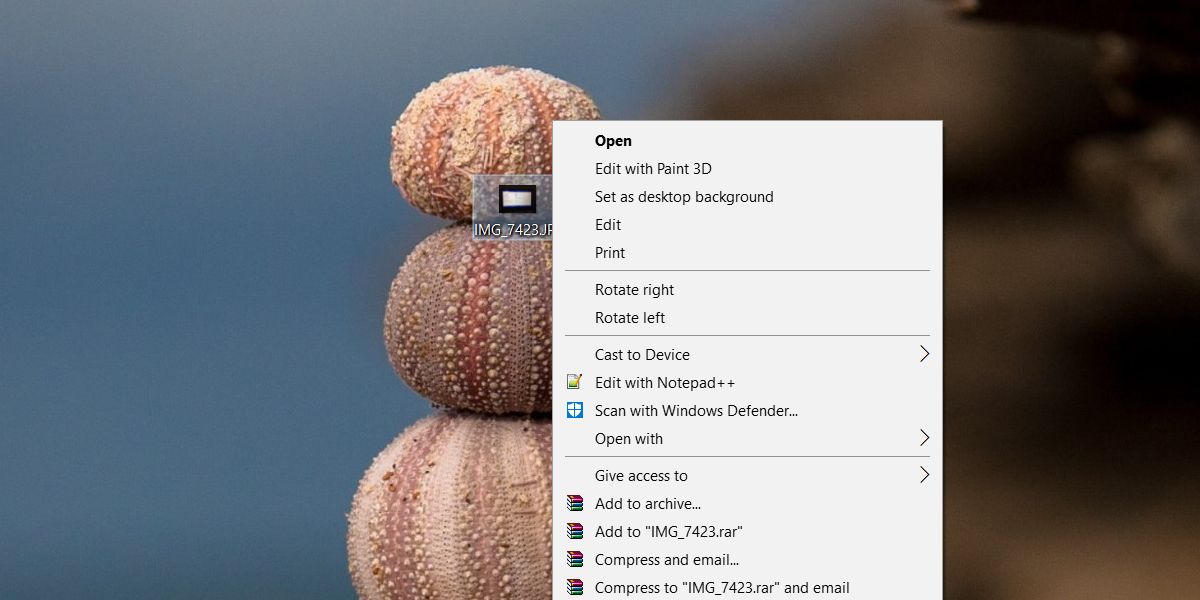
เพิ่ม ‘เปิดด้วย’ ถึงด้านบน
แฮ็ครีจิสทรีนี้มาจาก Superuser JosefZ
เปิด Notepad และวางต่อไปนี้ บันทึกด้วยชื่อ OpenWith และส่วนขยาย REG
Windows Registry Editor Version 5.00
[HKEY_CLASSES_ROOT*shell.OpenWith]
"Position"="Top"
[HKEY_CLASSES_ROOT*shell.OpenWithcommand]
@="{09799AFB-AD67-11d1-ABCD-00C04FC30936}"เรียกใช้ไฟล์ด้วยสิทธิ์ของผู้ดูแลระบบและยอมรับคำเตือนบนหน้าจอ เมื่อเพิ่มแล้วให้คลิกขวาที่ไฟล์ใดก็ได้แล้วคุณจะเห็น Open With ที่ด้านบน เลือกและคุณจะเห็นเมนูตัวเลือกแอพเริ่มต้นของ Windows ที่ให้คุณเลือกแอพเพื่อเปิดไฟล์ด้วย
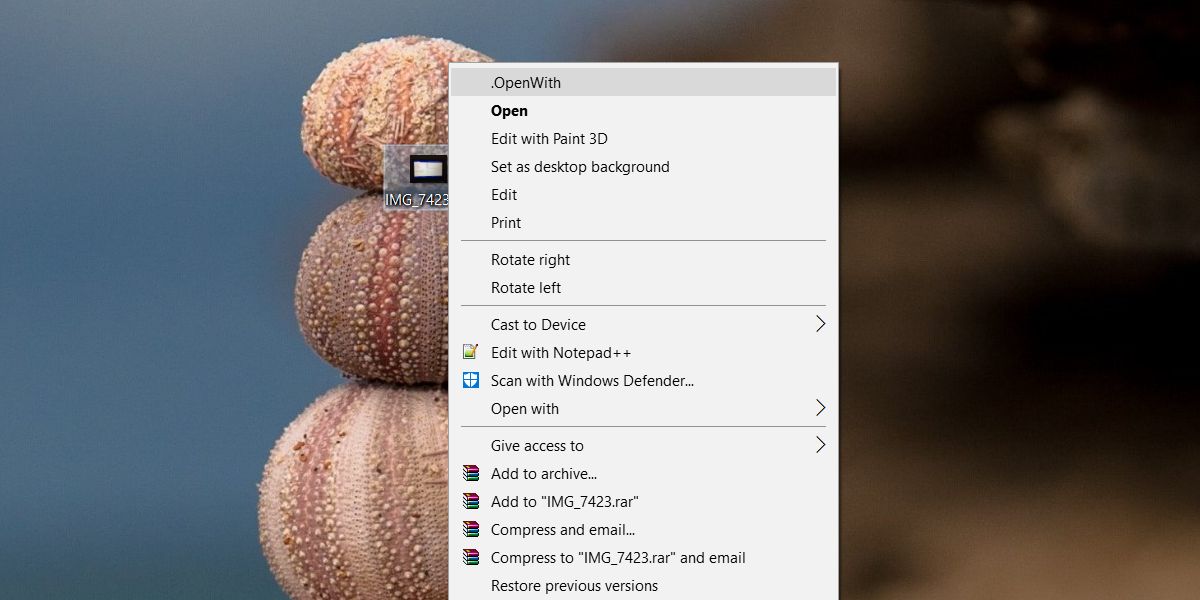
คุณยังสามารถดับเบิลคลิกที่ไฟล์และเปิดไฟล์ได้แอปเริ่มต้นที่กำหนดให้ การแก้ไขรีจิสทรีนี้จะไม่รบกวนการทำงานเริ่มต้นสำหรับการเปิดไฟล์ แอพเพิ่มตัวเลือกของตนเองในเมนูบริบทจะไม่สามารถกดตัวเลือกนี้ลงในเมนูได้
หากคุณตัดสินใจว่าไม่ต้องการตัวเลือกนี้อีกต่อไปให้ไปที่ตำแหน่งต่อไปนี้และลบรหัสที่คุณเพิ่ม
HKEY_CLASSES_ROOT * shell.OpenWith
แฮ็คตัวเล็ก ๆ นี้ไม่เหมาะสำหรับทุกคน บางทีคุณอาจต้องการตัวเลือกเปิดให้อยู่ด้านบนหรือคุณต้องการตัวเลือกอื่นปรากฏขึ้นที่ด้านบน นี่คือแฮ็คสำหรับทุกคนที่ต้องการเปิดไฟล์ประเภทเดียวกันในหลายแอปและไม่ต้องการที่จะใส่ใจกับรายการตัวเลือกที่ค่อนข้างยาวเพื่อค้นหาไฟล์ที่เหมาะสม
คุณอาจสังเกตเห็นว่าหลังจากเพิ่มคีย์นี้ในรีจิสทรีตัวเลือกเปิดด้วยค่าเริ่มต้นจะไม่หายไป กุญแจนี้ไม่ได้ทำอะไรกับมันซึ่งเป็นสาเหตุที่มันยังคงอยู่โดยไม่คำนึงว่าคุณได้ทำการเพิ่มรหัสหรือไม่ การสัมผัสตัวเลือกเริ่มต้นของ Windows Open ด้วยอาจเป็นความคิดที่ไม่ดีอยู่ดี ไฟล์รีจิสทรีนี้เพิ่มตัวเลือกใหม่ที่คุณสามารถลบได้ตลอดเวลาโดยไม่ต้องกังวลเกี่ยวกับการทำลายอะไร













ความคิดเห็น